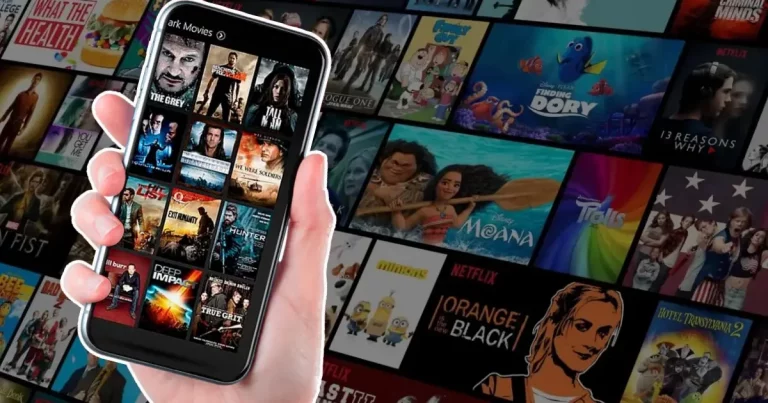
আশ্চর্যজনকভাবে, মুছে ফেলা ফটো পুনরুদ্ধার এটা অপরিহার্য হতে পারে যখন আমরা ঘটনাক্রমে আমাদের ডিভাইস থেকে গুরুত্বপূর্ণ ছবি মুছে ফেলি।
সৌভাগ্যবশত, এই কাজটিতে সাহায্য করতে পারে এমন বেশ কয়েকটি অ্যাপ এবং টুল রয়েছে। এখানে আপনি কিভাবে চেষ্টা করতে পারেন একটি সম্পূর্ণ নিবন্ধ অ্যাপ্লিকেশন ব্যবহার করে মুছে ফেলা ফটো পুনরুদ্ধার করুন.
দুর্ঘটনাক্রমে ফটো হারানো একটি হৃদয়বিদারক দৃশ্য হতে পারে, বিশেষ করে যখন সেগুলি মূল্যবান মুহুর্তের ছবি হয়।
যাইহোক, আপনি আতঙ্কিত হওয়ার আগে, এটি জেনে রাখা ভাল যে এই ফটোগুলি ভালর জন্য হারিয়ে যেতে পারে না। অ্যান্ড্রয়েড এবং আইওএস সিস্টেমের জন্য বেশ কয়েকটি সমাধান উপলব্ধ রয়েছে যা মুছে ফেলা ফটোগুলি পুনরুদ্ধার করতে সহায়তা করতে পারে।
এমনকি আপনি যদি ফটোটি "মুছে ফেলেন" তবুও, অনেক স্মার্টফোন এবং কম্পিউটারে একটি ট্র্যাশ ফোল্ডার বা মুছে ফেলা ফটো অ্যালবাম থাকে যেখানে ফাইলগুলি স্থায়ীভাবে মুছে ফেলার আগে কিছু সময়ের জন্য থাকে।
আপনি যদি আপনার ফটোগুলিকে একটি ক্লাউড পরিষেবাতে (গুগল ফটো, আইক্লাউড, ইত্যাদি) সিঙ্ক করে থাকেন, তাহলে ক্লাউড থেকে ফটোটি মুছে ফেলা থেকে আটকাতে অবিলম্বে সিঙ্ক করা বন্ধ করুন৷
পুনরুদ্ধারের সম্ভাবনা বাড়ানোর জন্য, ফটোটি যেখানে স্টোরেজ স্পেস ওভাররাইট করা এড়াতে ডিভাইসটি ব্যবহার করা এড়িয়ে চলুন।
একটি বিনামূল্যের অ্যাপ্লিকেশন যা অভ্যন্তরীণ মেমরি এবং একটি SD কার্ড উভয়ই স্ক্যান করতে পারে৷ প্রো সংস্করণ আপনাকে ফটোগুলি ছাড়াও অন্যান্য ধরণের ফাইল পুনরুদ্ধার করতে দেয়।
Oferece uma variedade de ferramentas, incluindo recuperação de fotos. Pode ser necessário conectar o telefone a um PC para o processo de recuperação.
1. প্রথমে, Google Play Store থেকে রিকভারি অ্যাপটি ডাউনলোড এবং ইনস্টল করুন।
2. প্রয়োজনীয় অনুমতিগুলিকে অনুমতি দিন যাতে অ্যাপ্লিকেশনটি সিস্টেম ফাইলগুলি অ্যাক্সেস করতে পারে৷
3. মুছে ফেলা ফটোগুলি দেখতে স্ক্যানটি চালান৷
4. আপনি যে ফটোগুলি পুনরুদ্ধার করতে চান তা নির্বাচন করুন এবং সেগুলিকে আপনার ডিভাইস বা ক্লাউডে ফেরত সংরক্ষণ করতে নির্দেশাবলী অনুসরণ করুন৷
ফোন রেসকিউ: একটি অ্যাপ্লিকেশন যা না শুধুমাত্র অনুমতি দেয় মুছে ফেলা ফটো পুনরুদ্ধার করুন, কিন্তু অন্যান্য ধরনের ডেটা। পুনরুদ্ধার সরাসরি ডিভাইসে বা iTunes/iCloud ব্যাকআপের মাধ্যমে করা যেতে পারে।
EaseUS MobiSaver: সরাসরি আইফোন বা ব্যাকআপ থেকে ফটো পুনরুদ্ধার করার জন্য একটি সহজ সমাধান প্রদান করে।
1. আপনার কম্পিউটারে পুনরুদ্ধার অ্যাপ ডাউনলোড এবং ইনস্টল করুন, কারণ iOS-এর জন্য সাধারণত একটি বাহ্যিক অ্যাপের প্রয়োজন হয়৷
2. দ্বিতীয়ত, USB কেবলের মাধ্যমে আপনার আইফোনকে কম্পিউটারে সংযুক্ত করুন।
3. ডিভাইস বা নির্বাচিত ব্যাকআপ স্ক্যান করুন।
4. আপনি যে ফটোগুলি পুনরুদ্ধার করতে চান তা নির্বাচন করুন এবং পুনরুদ্ধারের সাথে এগিয়ে যান৷
অ্যান্ড্রয়েডে রুট করুন: একটি গভীর ফাইল সিস্টেম স্ক্যানের জন্য, কিছু অ্যাপের জন্য Android ডিভাইসটিকে "রুটেড" করতে হবে।
নিয়মিত ব্যাকআপ:ভবিষ্যতে ছবির ক্ষতি রোধ করতে, ক্লাউড পরিষেবার মাধ্যমে নিয়মিত ব্যাকআপ নিন বা একটি বাহ্যিক হার্ড ড্রাইভ বা SSD-তে স্থানীয় কপি রাখুন৷
পুনরুদ্ধার কর্মক্ষমতা: ফটো পুনরুদ্ধারের সাফল্য বিভিন্ন কারণের উপর নির্ভর করে পরিবর্তিত হতে পারে, যেমন মুছে ফেলার পরে কেটে যাওয়া সময় এবং ডিভাইসটির পরবর্তী ব্যবহার।
যথা, ভুলবশত ছবি মুছে ফেলা একটি বিপত্তি হতে পারে, কিন্তু সঠিক পদ্ধতি এবং সরঞ্জামগুলির সাহায্যে সেগুলি পুনরুদ্ধার করার একটি ভাল সুযোগ রয়েছে৷
Android বা iOS এর জন্য নির্দিষ্ট অ্যাপ ব্যবহার করা হোক না কেন, দ্রুত কাজ করা এবং যথাযথ পদক্ষেপগুলি অনুসরণ করা গুরুত্বপূর্ণ৷
অবশেষে, পুনরুদ্ধারের পাশাপাশি, ভবিষ্যতে ডেটা ক্ষতি এড়াতে প্রতিরোধমূলক ব্যবস্থা গ্রহণ করা অত্যন্ত গুরুত্বপূর্ণ, যেমন নিয়মিত ব্যাকআপ করা।